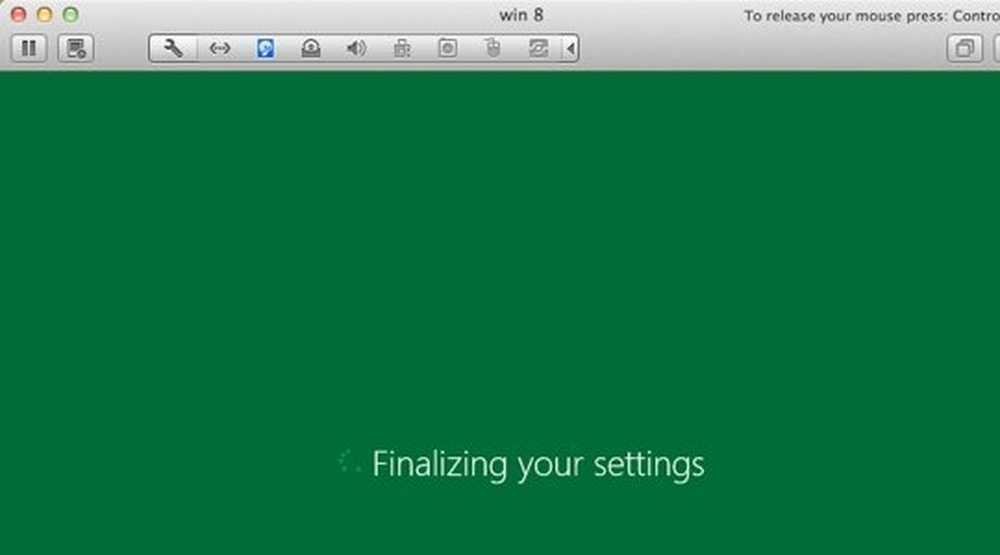La búsqueda instantánea no está disponible cuando Outlook se está ejecutando con permisos de administrador

El otro día, recibí un mensaje de error que no había visto antes. Después de hacer clic en el ícono de Microsoft Outlook, en mi PC con Windows, para abrirlo, quería buscar un correo electrónico en particular. Hice clic en la barra de búsqueda, y tan pronto como lo hice, recibí el siguiente cuadro de error:
La búsqueda instantánea no está disponible cuando Outlook se está ejecutando con permisos de administrador. Para usar la búsqueda instantánea, salga y reinicie Outlook sin permisos de administrador.

La búsqueda instantánea no está disponible cuando Outlook se está ejecutando con permisos de administrador
Reiniciar Outlook no ayudó. Había ejecutado Outlook sin permisos de administrador, aunque es posible que haya iniciado sesión como administrador.
En cualquier caso, aquí hay algunos pasos que puede intentar para ayudar a solucionar y solucionar el problema:
1] Cierre Outlook. Asegúrese de que su proceso se haya detenido con el Administrador de tareas. Reinicie Microsoft Outlook.
2] Reinicie su computadora con Windows y vea si el problema desaparece.
3] verifica si Ejecutar como administrador La opción se ha comprobado inadvertidamente en las opciones de compatibilidad. Para ello, abre la siguiente ubicación:
En caso de Windows de 32 bits, el camino será C: \ Archivos de programa \ Microsoft Office \ Office14 \. En caso de Windows de 64 bits, el camino será C: \ Archivos de programa (x86) \ Microsoft Office \ Office14 \. Clic derecho en OUTLOOK.EXE y haga clic en Propiedades. En la pestaña Compatibilidad, desmarque la opción "Ejecutar como administrador" y haga clic en Aceptar.Abre Outlook y mira si está resuelto..
4] Cambie su cuenta de usuario y vea si el problema persiste. Trate de usar una cuenta estándar.
5] Verifique que la Búsqueda de Windows se esté ejecutando en el Administrador de servicios. Para ello, abre Ejecutar, escribe servicios.msc y luego haga doble clic en el servicio de búsqueda de Windows. Compruebe si está configurado como Automático (Retrasado) y Comenzó.
6] Revise sus complementos de Outlook. Intenta desactivar algunos de forma selectiva y verás. Podrás hacerlo de la siguiente manera: Archivo> Opciones> Complementos. Si tiene los complementos de Sharepoint y TeamViewer, desactívelos y vea.
7] Asegúrese de que Outlook esté configurado como el cliente de correo electrónico predeterminado. ¿Ayudó esto? Podrá hacerlo aquí: Archivo> Opciones> General> Convertir a Outlook en el programa predeterminado para casilla de verificación Correo electrónico, Contactos y Calendario.
8] Reconstruir el caché de indexación.
9] Vuelva a registrar el archivo mssphtb.dll. Este es el archivo de Outlook MS Search Connector. Cabe señalar que el indizador de correo electrónico de búsqueda de Windows no es necesario para las búsquedas de Outlook 2010. Si está utilizando Outlook 2007, es posible que deba hacer esto.
Si algo de esto le ayudó, háganos saber qué sugerencia.
Consulte esta publicación si la búsqueda de Microsoft Outlook está en gris o no funciona..